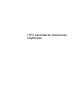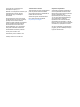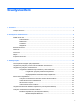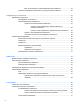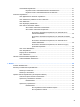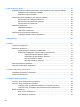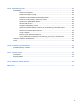HP:n kannettavan tietokoneen käyttöopas
© Copyright 2011 Hewlett-Packard Development Company, L.P. Bluetooth on omistajansa tavaramerkki, jota Hewlett-Packard Company käyttää lisenssillä. SD-logo on omistajansa tavaramerkki. Tässä olevat tiedot voivat muuttua ilman ennakkoilmoitusta. Ainoat HP:n tuotteita ja palveluja koskevat takuut mainitaan erikseen kyseisten tuotteiden ja palveluiden mukana toimitettavissa takuuehdoissa. Tässä aineistossa olevat tiedot eivät oikeuta lisätakuisiin.
Turvallisuusohjeet VAARA Älä pidä tietokonetta suoraan sylissä tai tuki tietokoneen jäähdytysaukkoja. Näin voit vähentää lämmön aiheuttamien vammojen sekä tietokoneen ylikuumenemisen riskiä. Käytä tietokonetta vain kovalla ja tasaisella alustalla. Älä peitä tietokoneen ilmanvaihtoa asettamalla tietokoneen viereen (valinnaista) tulostinta tai muuta vastaavaa kovaa esinettä tai tyynyä, mattoa, vaatetta tai muuta vastaavaa pehmeää esinettä.
iv Turvallisuusohjeet
Sisällysluettelo 1 Tervetuloa ........................................................................................................................................................ 1 Tietojen etsiminen ................................................................................................................................ 2 2 Perehtyminen tietokoneeseen ....................................................................................................................... 4 Päällä olevat osat .....
Maa- tai aluekohtaisen modeemikaapelisovittimen liittäminen ......................... 23 Yhteyden muodostaminen lähiverkkoon (LAN) (vain tietyissä malleissa) ......................... 24 4 Näppäimistö ja osoitinlaitteet ...................................................................................................................... 25 Näppäimistön käyttäminen .................................................................................................................
Virransäästön käyttäminen ................................................................................................ 41 Käytössä olevien virransäästöasetusten tarkasteleminen ................................ 41 Käytössä olevien virransäästöasetusten muuttaminen ..................................... 41 Akkuvirran käyttäminen ...................................................................................................................... 41 Akun jäljellä olevan varauksen näyttäminen ...............
Ulkoiset kortit ja laitteet ............................................................................................................................... 57 Digitaalisten tallennusvälineiden korttipaikan korttien käyttäminen (vain tietyissä malleissa) ............ 57 Digitaalisen kortin asettaminen paikalleen ......................................................................... 57 Digitaalisen kortin poistaminen ........................................................................................
Liite A Vianmääritys ja tuki ............................................................................................................................. 82 Vianmääritys ....................................................................................................................................... 82 Tietokone ei käynnisty ....................................................................................................... 82 Tietokoneen näyttö on tyhjä ............................................
x
1 Tervetuloa Tämä luku muodostuu seuraavasta osasta: ● Tietojen etsiminen Suorita seuraavat toimenpiteet tietokoneen käyttöönoton ja rekisteröinnin jälkeen: ● Muodosta yhteys Internetiin – Määritä langallinen tai langaton verkkoyhteys Internet-yhteyttä varten. Lisätietoja on kohdassa Verkkoyhteydet sivulla 17. ● Tutustu tietokoneeseen – Perehdy tietokoneen ominaisuuksiin. Lisätietoja on kohdassa Perehtyminen tietokoneeseen sivulla 4 ja Näppäimistö ja osoitinlaitteet sivulla 25.
Tietojen etsiminen Tietokoneessa on useita tehtävien suorittamista helpottavia resursseja. Resurssit Sisältää seuraavia tietoja Pika-asennusohje ● Tietokoneen käyttöönotto ● Tietokoneen osien tunnistaminen Linuxin ohje ● Tietokoneohjelmisto Voit avata Linuxin ohjeen valitsemalla Tietokone > Ohje.
Resurssit Sisältää seuraavia tietoja Rajoitettu takuu* Takuutiedot Saat takuun tiedot näkyviin seuraavasti: Napsauta työpöydällä olevaa HP Documents (HP:n asiakirjat) -kuvaketta. TAI Siirry osoitteeseen http://www.hp.com/go/ orderdocuments. *Löydät tuotetta koskevan HP:n rajoitetun takuun tietokoneen Käynnistä-valikosta ja/tai pakkauksessa olevalta CD- tai DVDlevyltä. Joissakin maissa tai joillakin alueilla HP:n rajoitettu takuu voi olla pakkauksessa myös painetussa muodossa.
2 Perehtyminen tietokoneeseen Tämä luku muodostuu seuraavista osista: ● Päällä olevat osat ● Edessä olevat osat ● Oikea sivu ● Vasen sivu ● Näyttö ● Pohjassa olevat osat Päällä olevat osat Kosketusalusta Osa 4 Kuvaus (1) Kosketusalustan käynnistys- ja sammutuspainike Ottaa kosketusalustan käyttöön ja sammuttaa sen. (2) Kosketusalusta Siirtää osoitinta sekä valitsee ja aktivoi näytössä olevia kohteita.
Osa Kuvaus (3) Kosketusalustan vasen painike Toimii kuten ulkoisen hiiren ykköspainike. (4) Kosketusalustan oikea painike Toimii kuten ulkoisen hiiren kakkospainike. Merkkivalot Osa (1) (2) (3) Kuvaus Kosketusalustan merkkivalo Caps lock (aakkoslukko) -merkkivalo Virran merkkivalo ● Keltainen: kosketusalusta on poissa käytöstä. ● Valo ei pala: kosketusalusta on käytössä. ● Valkoinen: aakkoslukko (caps lock) on käytössä. ● Ei pala: aakkoslukko (caps lock) ei ole käytössä.
Osa 6 Kuvaus (4) Verkkoselaimen merkkivalo Valo palaa: Firefox-selainta käynnistetään. (5) Langattoman yhteyden merkkivalo ● Valkoinen: sisäinen langaton verkkolaite, esimerkiksi langaton lähiverkkolaite (WLAN) ja/tai Bluetooth®laite, on toiminnassa. ● Keltainen: kaikista langattomista laitteista on katkaistu virta.
Painikkeet Osa (1) Kuvaus Virtapainike ● Kun tietokone ei ole käynnissä, voit käynnistää sen painamalla virtapainiketta. ● Kun tietokone on käynnissä, voit siirtää sen keskeytystilaan painamalla virtapainiketta lyhyesti. ● Kun tietokone on keskeytystilassa, voit poistua keskeytystilasta painamalla virtapainiketta lyhyesti. ● Kun tietokone on horrostilassa, voit siirtyä takaisin normaalitilaan painamalla virtapainiketta nopeasti.
Näppäimet HUOMAUTUS: Katso kuvaa, joka muistuttaa eniten omaa tietokonettasi. Osa 8 Kuvaus (1) Toimintonäppäimet Käynnistävät usein käytettyjä järjestelmän toimintoja, kun niitä painetaan yhdessä fn-näppäimen kanssa. (2) num lk -näppäin Ottaa upotetun numeronäppäimistön käyttöön tai poistaa sen käytöstä, kun sitä painetaan yhdessä fn-näppäimen kanssa. (3) fn-näppäin Käynnistää usein käytettyjä järjestelmän toimintoja, kun sitä painetaan yhdessä num lk- tai esc-näppäimen kanssa.
Osa Kuvaus (1) Toimintonäppäimet Käynnistävät usein käytettyjä järjestelmän toimintoja, kun niitä painetaan yhdessä fn-näppäimen kanssa. (2) num lk -näppäin fn-näppäimen kanssa painettuna ottaa upotetun numeronäppäimistön käyttöön tai poistaa sen käytöstä. (3) Kiinteä numeronäppäimistö Kun näppäimistö on otettu käyttöön, näppäimiä voidaan käyttää ulkoisen numeronäppäimistön tapaan.
Edessä olevat osat Osa (1) (2) (3) Kuvaus Aseman merkkivalo Mediakortin lukulaite Äänilähdön (kuulokkeiden) liitäntä ● Valkoinen: kiintolevy tai optinen asema on käytössä. ● Keltainen: HP 3D DriveGuard on väliaikaisesti pysäyttänyt kiintolevyn.
Oikea sivu Osa Kuvaus (1) USB-portit (2) Portteihin voidaan kytkeä valinnaiset USB-laitteet. (2) RJ-11-liitäntä (modeemiliitäntä) (vain tietyissä malleissa) Tähän voidaan kytkeä modeemikaapeli. (3) Optinen asema Lukee optisia levyjä ja (vain tietyissä malleissa) kirjoittaa optisille levyille. (4) Optisen aseman merkkivalo Palaa, kun optinen asema on käytössä. (5) Optisen aseman avauspainike Avaa optisen aseman.
Vasen sivu Osa (1) Kuvaus Vaijerilukon kiinnityspaikka Tähän voidaan kytkeä tietokoneen (valinnainen) vaijerilukko. HUOMAUTUS: Vaijerilukon tarkoituksena on vaikeuttaa tietokoneen väärinkäyttöä ja varastamista, mutta se ei välttämättä riitä estämään niitä. (2) Verkkovirtalaitteen merkkivalo ● Valkoinen: tietokone on liitettynä verkkovirtaan ja akun varaus on 90–99 %. ● Keltainen: tietokone on liitettynä verkkovirtaan ja akun varaus on 0–90 %.
Osa Kuvaus (7) HDMI-portti Tähän voidaan kytkeä valinnainen video- tai äänilaite, esimerkiksi teräväpiirtotelevisio tai jokin muu yhteensopiva digitaali- tai äänilaite. (8) ExpressCard-korttipaikka Lukee ExpressCard-kortteja ja kirjoittaa niille. (9) USB-portti Tähän voidaan kytkeä valinnainen USB-laite. (10) USB-portti Tähän voidaan kytkeä valinnainen USB-laite.
Näyttö Osa Kuvaus (1) Kaiuttimet (2) Tuottavat äänen. (2) Sisäinen näytön kytkin Sammuttaa näytön tai siirtää laitteen keskeytystilaan, kun näyttö suljetaan tietokoneen virran ollessa kytkettynä. HUOMAUTUS: Näytön kytkin ei näy tietokoneen ulkopuolelle. (3) WWAN-antennit (2)* (vain tietyt mallit) Lähettävät ja vastaanottavat langattomien laitteiden signaaleja langattomissa suuralueverkoissa (WWAN).
Pohjassa olevat osat Osa Kuvaus (1) Akun ja suojakannen vapautussalvat Vapauta akku akkupaikasta ja suojakansi tietokoneesta. (2) Akkupaikka Akun pitopaikka. (3) Muistipaikat Sisältää langattoman SIM-kortin (vain tietyissä malleissa). SIM-paikka sijaitsee akkupaikan sisäpuolella.
Osa (4) Kuvaus Tuuletusaukot (2) Tuuletusaukkojen kautta ilma kiertää tietokoneen sisällä ja jäähdyttää tietokoneen sisäisiä osia. HUOMAUTUS: Automaattisesti käynnistyvä tietokoneen tuuletin jäähdyttää tietokoneen sisäisiä osia ja estää tietokoneen ylikuumenemisen. Sisäinen tuuletin voi vuoroin käynnistyä ja sammua tietokoneen käytön aikana. Tämä on täysin normaalia. (5) Kiintolevypaikka Sisältää kiintolevyn, WLAN-moduulipaikan ja muistimoduulipaikan.
3 Verkkoyhteydet Tämä luku muodostuu seuraavista osista: ● Internet-palveluntarjoajan (ISP) käyttäminen ● Langattoman yhteyden ja verkon tilan kuvakkeiden tunnistaminen ● Langattoman yhteyden muodostaminen ● WLAN-verkon käyttäminen ● Langattomien Bluetooth-laitteiden käyttäminen (vain tietyissä malleissa) ● Yhteyden muodostaminen kiinteään verkkoon Tietokoneesi voi tukea yhtä tai useampaa seuraavista Internet-yhteystyypeistä: ● Langaton – Voit käyttää Internetiä langattoman yhteyden kautta.
Internet-palveluntarjoajan (ISP) käyttäminen Internet-yhteyden muodostaminen edellyttää, että sinulla on asiakastili Internet-palveluntarjoajalla. Ota yhteys haluamaasi Internet-palveluntarjoajaan ja hanki siltä Internet-yhteys ja modeemi. Internetpalveluntarjoaja voi auttaa modeemin käyttöönotossa, langattoman tietokoneen ja modeemin välisen verkkokaapelin asennuksessa sekä Internet-palvelun toimivuuden tarkistuksessa.
Langattoman yhteyden ja verkon tilan kuvakkeiden tunnistaminen Kuvake Nimi Kuvaus Langaton yhteys (muodostettu) Osoittaa, että yksi tai useampi langaton laite on käytössä. Verkkoyhteys (yhdistetty) Osoittaa, että kiinteä verkkoyhteys on muodostettu ja aktiivinen. Jos sekä kiinteä että langaton yhteys ovat aktiivisia, käyttöjärjestelmä käyttää kiinteää yhteyttä, sillä se on nopeampi. Verkkoyhteys (katkaistu) Osoittaa, että kiinteitä ja langattomia verkkoyhteyksiä ei ole muodostettu.
Yhteyden muodostaminen olemassa olevaan WLAN-verkkoon 1. Varmista, että WLAN-laitteen virta on kytkettynä. HUOMAUTUS: Lisätietoja tietokoneen langattoman yhteyden painikkeen ja langattoman yhteyden merkkivalon tunnistamisesta on kohdassa Perehtyminen tietokoneeseen sivulla 4. 2. Napsauta tehtäväpalkin oikeassa reunassa olevan ilmoitusalueen Verkkoyhteys-kuvaketta. Käytettävissä olevat verkot on lueteltu Langattomat verkot -kohdassa. 3. Napsauta haluamaasi langatonta verkkoa.
Lisätietoa WLAN-verkon määrittämisestä saat reitittimen valmistajan tai Internet-palveluntarjoajan antamista tiedoista. WLAN-verkon suojaus Kun määrität WLAN-yhteyden tai käytät nykyistä WLAN-yhteyttä, ota aina suojausominaisuudet käyttöön, jotta verkko on turvassa luvattomalta käytöltä. Julkisten alueiden, kuten kahviloiden ja lentokenttien, WLAN-verkot (kohdepisteet) eivät välttämättä ole millään tavalla suojattuja.
Langattomien Bluetooth-laitteiden käyttäminen (vain tietyissä malleissa) Bluetooth-laite mahdollistaa lyhyen etäisyyden langattoman yhteyden, joka korvaa fyysiset kaapeliyhteydet, jotka perinteisesti yhdistävät elektroniset laitteet, kuten ● tietokoneet ● puhelimet ● äänilaitteet. Bluetoothin etuna on mahdollisuus synkronoida tietoja tietokoneen ja langattomien laitteiden välillä.
2. Liitä modeemikaapeli RJ-11-puhelinpistorasiaan (2). Maa- tai aluekohtaisen modeemikaapelisovittimen liittäminen Puhelinpistokkeet ovat erilaisia eri maissa ja alueilla. Jos haluat käyttää modeemia ja modeemikaapelia jossakin muussa maassa tai jollakin muulla alueella kuin mistä tietokone on ostettu, sinun on hankittava maa- tai aluekohtainen kaapelisovitin. Kun haluat liittää modeemin analogiseen puhelinlinjaan, jossa ei ole RJ-11-puhelinpistoketta, toimi seuraavasti: 1.
Yhteyden muodostaminen lähiverkkoon (LAN) (vain tietyissä malleissa) Lähiverkkoyhteyteen eli LAN-yhteyteen tarvitaan 8-nastainen RJ-45-verkkokaapeli (hankittava erikseen). Jos verkkokaapelissa on häiriönpoistopiiri (1), joka estää TV- ja radiolähetysten häiriöitä, aseta tietokonetta kohti se kaapelin pää, jossa piiri (2) on. Liitä verkkokaapeli seuraavasti: 1. Liitä verkkokaapeli tietokoneen verkkoliitäntään (1). 2. Liitä kaapelin toinen pää verkkopistokkeeseen (2).
4 Näppäimistö ja osoitinlaitteet Tämä luku muodostuu seuraavista osista: ● Näppäimistön käyttäminen ● Kosketusalustan käyttäminen Näppäimistön käyttäminen Pikanäppäinten tunnistaminen Pikanäppäin on fn-näppäimen (1) ja jonkin toimintonäppäimen (2) yhdistelmä. Pikanäppäimen käyttäminen: ▲ Paina lyhyesti fn-näppäintä ja paina sitten lyhyesti pikanäppäinyhdistelmän toista näppäintä.
Pikanäppäinyhdistel mä fn+f1 Kuvaus Käynnistää keskeytystilan, jolloin tiedot siirretään järjestelmämuistiin. Näytön ja järjestelmän muiden osien virta katkeaa, jolloin säästyy sähköä. Kun haluat poistua keskeytystilasta, paina lyhyesti virtapainiketta. VAROITUS: Vähennä tietojen katoamisen mahdollisuutta tallentamalla työsi ennen keskeytystilaan siirtymistä.
Numeronäppäimistöjen käyttäminen Tietokoneessa on joko upotettu numeronäppäimistö tai kiinteä numeronäppäimistö. Tietokoneen kanssa voi käyttää myös valinnaista ulkoista numeronäppäimistöä tai valinnaista ulkoista näppäimistöä, jossa on numeronäppäimistö. Upotetun numeronäppäimistön käyttäminen (1) Osa Kuvaus fn-näppäin Ottaa upotetun numeronäppäimistön käyttöön tai poistaa sen käytöstä, kun painiketta painetaan yhdessä num lk -näppäimen kanssa.
Upotetun numeronäppäimistön ottaminen käyttöön ja poistaminen käytöstä Ota upotettu numeronäppäimistö käyttöön painamalla näppäinyhdistelmää fn+num lk. Poista upotettu numeronäppäimistö käytöstä painamalla näppäinyhdistelmää fn+num lk uudelleen. HUOMAUTUS: Upotettu numeronäppäimistö poistetaan käytöstä, jos tietokoneeseen on liitetty ulkoinen näppäimistö tai numeronäppäimistö.
Valinnaisen ulkoisen numeronäppäimistön käyttäminen Ulkoisten numeronäppäimistöjen näppäimet toimivat eri tavalla sen mukaan, onko num lock- eli numerolukitustila käytössä vai ei. (num lock -tila on poistettu käytöstä tehtaalla.) Esimerkki: ● Kun numerolukitustila on käytössä, useimmilla numeronäppäimistöillä voi kirjoittaa numeroita. ● Kun numerolukitustila ei ole käytössä, useimpien numeronäppäimistöjen näppäimet toimivat nuolinäppäiminä tai page up- tai page down -näppäiminä.
Liikkuminen Siirrä osoitinta siirtämällä sormeasi kosketusalustalla haluamaasi suuntaan. Valitseminen Kosketusalustan vasen ja oikea painike toimivat kuten ulkoisen hiiren vastaavat painikkeet. Eleiden käyttäminen kosketusalustalla Kosketusalusta tukee useita eleitä. Voit käyttää kosketusalustan eleitä asettamalla kaksi sormea kosketusalustalle yhtä aikaa. HUOMAUTUS: Kaikki ohjelmat eivät tue kosketusalustan eleitä. Eleiden ottaminen käyttöön ja poistaminen käytöstä: 1.
Vierittäminen Vierittämistä voidaan käyttää sivun tai kuvan liikuttamiseen ylöspäin, alaspäin tai sivulle. Kun haluat vierittää, aseta kaksi sormea hieman toisistaan erilleen kosketusalustalle ja vedä niitä sitten kosketusalustan poikki ylöspäin, alaspäin, vasemmalle tai oikealle suuntautuvalla liikkeellä. HUOMAUTUS: Sormien liikkeen nopeus määrittää vieritysnopeuden. HUOMAUTUS: Vieritys kahdella sormella on oletusarvoisesti käytössä.
5 Multimedia Tämä luku muodostuu seuraavista osista: ● Mediatoimintojen näppäinten käyttäminen ● Äänitoimintojen käyttäminen ● Verkkokameran käyttäminen (vain tietyissä malleissa) ● Videolaitteiden käyttäminen Tietokone voi sisältää ● sisäiset kaiuttimet ● sisäiset mikrofonit ● sisäänrakennetun verkkokameran ● valmiiksi asennettuja ohjelmistoja ● multimediapainikkeita tai -näppäimiä.
Äänitoimintojen käyttäminen Voit käyttää tietokoneessa useita äänitoimintoja: ● toistaa musiikkia ● tallentaa ääntä ● ladata musiikkia Internetistä ● luoda multimediaesityksiä ● lähettää ääntä ja kuvia pikaviestiohjelmien välityksellä ● virtauttaa radio-ohjelmia (vain tietyissä malleissa) ● luoda (polttaa) CD-äänilevyjä asennetun optisen aseman (vain tietyissä malleissa) tai valinnaisen ulkoisen optisen aseman (hankittava erikseen) avulla.
Äänenvoimakkuuden säätäminen Tietokoneen mallista riippuen voit säätää äänenvoimakkuutta ● äänenvoimakkuuspainikkeilla ● äänenvoimakkuuden pikanäppäimillä ● äänenvoimakkuusnäppäimillä. VAARA Säädä äänenvoimakkuus, ennen kuin asetat kuulokkeet, nappikuulokkeet tai kuulokemikrofonin päähäsi. Liian suureksi säädetty äänenvoimakkuus voi aiheuttaa kuulovaurioita. Lisää turvallisuustietoja on Sähkötarkastusviranomaisten ilmoitukset ja turvallisuus- ja ympäristöohjeet -oppaassa.
Äänitoimintojen tarkistaminen Voit tarkistaa tietokoneen äänitoiminnot seuraavasti: 1. Valitse Tietokone > Ohjauskeskus. 2. Valitse Ääni. 3. Valitse Laitteet-välilehti ja testaa kukin ääni napsauttamalla Testi-painiketta. Voit tarkistaa tietokoneen tallennustoiminnot seuraavasti: 1. Valitse Tietokone > Ohjauskeskus. 2. Napsauta Laitteet-välilehteä ja sitten Äänen kaappaus -kohdan vieressä olevaa Testaapainiketta.
Videolaitteiden käyttäminen Tietokoneessa voi olla yksi tai useampia seuraavista ulkoisista videoporteista: ● VGA ● HDMI VGA Ulkoisen näytön portti tai VGA-portti on analoginen näyttöliittymä, jonka avulla tietokoneeseen voi liittää ulkoisen VGA-näyttölaitteen, kuten ulkoisen VGA-näytön tai VGA-projektorin. ▲ Liitä VGA-näyttölaitteen kaapeli tietokoneen ulkoisen näytön porttiin. HUOMAUTUS: Voit vaihtaa kuvan tietokoneeseen liitetystä näyttölaitteesta toiseen painamalla fn+f4-näppäinyhdistelmää.
HDMI-laitteen liittäminen (vain tietyissä malleissa) HDMI (High Definition Multimedia Interface) -portin avulla voit liittää tietokoneeseen valinnaisen video- tai äänilaitteen, esimerkiksi teräväpiirtotelevision, tai jonkin muun yhteensopivan digitaali- tai äänilaitteen. HUOMAUTUS: Videosignaalien välittämiseen HDMI-portin kautta tarvitaan HDMI-kaapeli (hankittava erikseen). Tietokoneen HDMI-porttiin voidaan liittää yksi HDMI-laite.
Ääniasetusten määrittäminen HDMI-toimintoa varten (vain tietyissä malleissa) Jos haluat määrittää HDMI-ääniasetukset, liitä ensin ääni- tai videolaite, kuten teräväpiirtotelevisio, tietokoneesi HDMI-porttiin. Määritä sen jälkeen oletusarvoinen äänentoistolaite seuraavasti: 1. Napsauta hiiren kakkospainikkeella tehtäväpalkin oikeassa reunassa olevan ilmoitusalueen Kaiuttimet-kuvaketta ja valitse sitten Avaa äänenvoimakkuuden hallinta. 2. Valitse Äänentoistolaitteet-välilehdestä HDMI-äänilaite. 3.
6 Virransäästö Tämä luku muodostuu seuraavista osista: ● Tietokoneen sammuttaminen ● Virranhallinta-asetusten määrittäminen ● Akkuvirran käyttäminen ● Ulkoisen verkkovirtalähteen käyttäminen Tietokoneen sammuttaminen VAROITUS: Kun tietokone sammutetaan, tallentamattomat tiedot menetetään. Sammuta-komento sulkee kaikki käynnissä olevat ohjelmat sekä käyttöjärjestelmän. Tämän jälkeen komento sammuttaa näytön ja tietokoneen.
Virranhallinta-asetusten määrittäminen Virransäästötilojen käyttäminen Tietokoneessa on kaksi virransäästötilaa, jotka on otettu käyttöön tehtaalla: keskeytystila ja lepotila. Kun siirrät laitteen keskeytystilaan, virran merkkivalo vilkkuu ja näyttö tyhjenee. Työt tallentuvat muistiin, joten tietokone aktivoituu nopeammin keskeytystilasta kuin lepotilasta. Jos tietokone on keskeytystilassa pitkään tai akun varaus laskee keskeytystilan aikana kriittiselle tasolle, tietokone siirtyy lepotilaan.
Kun tietokone on käynnissä, voit siirtää sen lepotilaan jollakin seuraavista tavoista: ● Paina lyhyesti virtapainiketta. ● Valitse Tietokone > Sammuta > Lepotila. ● Napsauta hiiren kakkospainikkeella tehtäväpalkin oikeassa reunassa olevaa Virta-kuvaketta ja valitse Lepotila. Voit poistua lepotilasta seuraavasti: ▲ Paina lyhyesti virtapainiketta. Kun tietokone poistuu lepotilasta, virran merkkivalo syttyy ja näyttöön palaa työ, joka oli kesken, kun lopetit työskentelyn.
HUOMAUTUS: Kun irrotat tietokoneen verkkovirrasta, näytön kirkkautta vähennetään automaattisesti akun käyttöajan pidentämiseksi. Lisätietoja näytön kirkkauden lisäämisestä tai vähentämisestä on kohdassa Näppäimistö ja osoitinlaitteet sivulla 25. Työskentelytavat vaikuttavat siihen, kannattaako akku säilyttää tietokoneessa vai poistaa tietokoneesta. Jos säilytät akkua tietokoneessa, akku latautuu aina, kun tietokone liitetään ulkoiseen verkkovirtalähteeseen.
Akun asettaminen paikalleen tai sen irrottaminen VAROITUS: Jos akku on laitteen ainoa virtalähde ja se poistetaan, tietoja voidaan menettää. Siirrä tietokone lepotilaan tai sammuta se ennen akun irrottamista, jotta et menetä tallentamattomia tietoja. Akun asettaminen paikalleen: ▲ Aseta akun kielekkeet tietokoneessa olevia koloja vasten, aseta akku akkupaikkaan (1) ja kierrä sitä alaspäin (2), kunnes se on paikallaan. Akun vapautussalvat lukitsevat akun automaattisesti paikalleen. Akun irrottaminen: 1.
Akun lataaminen VAARA Älä lataa tietokoneen akkua lentokoneessa. Akku alkaa latautua aina, kun tietokone liitetään ulkoiseen virtalähteeseen verkkovirtalaitteen tai valinnaisen virtasovittimen avulla. Akku latautuu riippumatta siitä, onko tietokone käynnissä vai ei. Akku latautuu kuitenkin nopeammin, jos tietokoneen virta on katkaistu.
Akun käyttöajan pidentäminen Voit pidentää akun käyttöaikaa seuraavasti: 1. Valitse Tietokone > Ohjauskeskus > Virransäästö. 2. Akkukäyttö-välilehdessä: ● Määritä Aseta näyttö virransäästötilaan aikaviiveellä -kohdan oikealla puolella olevan liukusäätimen asetukseksi 30 minuuttia. ● Valitse When laptop lid is closed (Kun kannettavan tietokoneen kansi suljetaan) -kohdan oikealla puolella olevan valintaikkunan asetukseksi Keskeytystila tai Lepotila.
Akun heikon varaustason korjaaminen Akun heikon varaustason korjaaminen, kun saatavilla ei ole ulkoista virtalähdettä ▲ Liitä tietokoneeseen jokin seuraavista laitteista: ● verkkovirtalaite ● valinnainen telakointi- tai laajennuslaite ● HP:ltä lisävarusteena hankittu valinnainen verkkovirtalaite. Akun heikon varaustason korjaaminen, kun saatavilla on ladattu akku 1. Katkaise tietokoneen virta tai siirrä tietokone lepotilaan. 2. Vaihda purkautunut akku ladattuun akkuun. 3. Käynnistä tietokone.
Jos akkua on säilytetty irrallaan tietokoneesta vähintään kuukausi, kalibroi akku, ennen kuin otat sen käyttöön. Käytetyn akun hävittäminen VAARA Älä pura, murskaa tai lävistä akkua, sillä siitä voi olla seurauksena tulipalo tai syöpymisvaurioita. Älä oikosulje akun ulkoisia liittimiä. Älä altista akkua tulelle tai vedelle. Lisätietoja akkujen hävittämisestä on Sähkötarkastusviranomaisten ilmoitukset ja turvallisuus- ja ympäristöohjeet -oppaassa.
Verkkovirtalaitteen testaaminen Testaa verkkovirtalaite, jos tietokoneessa esiintyy jokin seuraavista ongelmista, kun se on liitetty verkkovirtaan: ● Tietokone ei käynnisty. ● Näyttö ei käynnisty. ● Virran merkkivalo ei pala. Voit testata verkkovirtalaitteen seuraavasti: 1. Sammuta tietokone. 2. Irrota akku tietokoneesta. 3. Liitä verkkovirtalaite tietokoneeseen ja sitten pistorasiaan. 4. Käynnistä tietokone. ● Jos virran merkkivalo syttyy, verkkovirtalaite toimii normaalisti.
7 Asemat Tämä luku muodostuu seuraavista osista: ● Asemien käsitteleminen ● Kiintolevyn vaihtaminen tai päivittäminen ● Optisten asemien käyttäminen (vain tietyissä malleissa) Asemien käsitteleminen Asemat ovat herkkiä tietokoneen osia, joita on käsiteltävä varovasti. Lue seuraavat varoitukset, ennen kuin käsittelet asemia. Lisävaroitukset on annettu niiden toimenpiteiden kohdalla, joita ne koskevat.
● Jos asema on lähetettävä postitse, aseta asema kuplapakkaukseen tai muuhun soveltuvaan suojapakkaukseen ja merkitse pakkaus helposti särkyvän lähetyksen tunnuksella (FRAGILE). ● Älä altista levyasemaa magneettikentille. Esimerkiksi lentokentillä käytetyt metallinpaljastimet synnyttävät magneettikenttiä. Lentokenttien liukuhihnat ja muut käsimatkatavaroiden tutkimiseen käytettävät turvalaitteet toimivat magneettikenttien sijasta röntgensäteillä, joista ei ole haittaa kiintolevyille.
9. Nosta kiintolevy (3) kiintolevypaikasta.
Kiintolevyn asentaminen 1. Aseta kiintolevy kiintolevypaikkaan (1). 2. Vedä kiintolevyn kielekettä (2) vasemmalle, kunnes kiintolevy napsahtaa paikalleen. 3. Aseta kiintolevyn neljä ruuvia (3) paikoilleen. 4. Aseta suojakannen kielekkeet tietokoneessa olevia koloja vasten (1) ja sulje kansi työntämällä se paikalleen (2). Vapautussalvat lukitsevat suojakannen automaattisesti paikalleen (3).
5. Kiinnitä suojakannen ruuvi (4). 6. Aseta akku takaisin. 7. Liitä tietokone pistorasiaan ja kytke ulkoiset laitteet tietokoneeseen. 8. Käynnistä tietokone. 9. Kiintolevy on alustettava sen asennuksen jälkeen. Alusta kiintolevy näyttöön tulevien ohjeiden mukaan.
Optisten asemien käyttäminen (vain tietyissä malleissa) Asennetun optisen aseman tunnistaminen ▲ Valitse Tietokone > Lisää sovelluksia ja sitten vasemmasta sivupalkista Ääni ja kuva. Näyttöön tulee kaikkien tietokoneeseen asennettujen laitteiden luettelo, joka sisältää myös optisen aseman. Optisen levyn asettaminen asemaan Kelkkamallinen 1. Käynnistä tietokone. 2. Vapauta levykelkka painamalla aseman etulevyssä olevaa vapautuspainiketta (1). 3. Vedä kelkka (2) ulos. 4. Pidä kiinni levyn reunoista.
Kun levykelkka avautuu tavalliseen tapaan 1. Vapauta levykelkka painamalla levyaseman etulevyssä olevaa vapautuspainiketta (1) ja vedä sitten levykelkkaa (2) varovasti ulospäin, kunnes se pysähtyy. 2. Poista levy (3) levykelkasta painamalla pyöritintä varovasti samalla, kun nostat levyä ulkoreunasta. Pidä kiinni levyn reunoista äläkä kosketa levyn tasaisia pintoja. HUOMAUTUS: Jos levykelkka ei ole kokonaan ulkona, kallista levyä varovasti, kun poistat sen. 3.
3. Poista levy (3) levykelkasta painamalla pyöritintä varovasti samalla, kun nostat levyä ulkoreunasta. Pidä kiinni levyn reunoista äläkä kosketa levyn tasaisia pintoja. HUOMAUTUS: Jos levykelkka ei ole kokonaan ulkona, kallista levyä varovasti, kun poistat sen. 4. 56 Sulje levykelkka ja aseta levy suojakoteloon.
8 Ulkoiset kortit ja laitteet Tämä luku muodostuu seuraavista osista: ● Digitaalisten tallennusvälineiden korttipaikan korttien käyttäminen (vain tietyissä malleissa) ● ExpressCard-korttien käyttäminen (vain tietyissä malleissa) ● USB-laitteen käyttäminen ● Valinnaisten ulkoisten laitteiden käyttäminen Digitaalisten tallennusvälineiden korttipaikan korttien käyttäminen (vain tietyissä malleissa) Valinnaisia digitaalisia kortteja voidaan käyttää turvallisina tiedon tallennusvälineinä ja kätevinä si
2. Aseta kortti digitaalisten tallennusvälineiden korttipaikkaan ja työnnä korttia, kunnes se on kunnolla paikallaan. Digitaalisen kortin poistaminen VAROITUS: Poista digitaalinen kortti turvallisesti seuraavien ohjeiden mukaan, jotta et menetä tietoja ja järjestelmä ei lukitu. Tallenna tiedot ja sulje kaikki digitaalista korttia käyttävät ohjelmat. Poista digitaalinen kortti seuraavasti: 1. Avaa Tiedostoselaus valitsemalla Tietokone > Nautilus. 2.
3. Poista kortti painamalla sitä (1) ja vetämällä se tämän jälkeen ulos korttipaikasta (2). TAI Vedä kortti ulos korttipaikasta.
ExpressCard-korttien käyttäminen (vain tietyissä malleissa) ExpressCard on erittäin suorituskykyinen PC-kortti, joka asetetaan ExpressCard-korttipaikkaan. Tavallisten PC-korttien tavoin ExpressCard-kortit täyttävät Personal Computer Memory Card International Associationin (PCMCIA:n) määrittämät standardit. HUOMAUTUS: Voit säästää virtaa pysäyttämällä tai poistamalla ExpressCard-kortin, kun et käytä sitä. ExpressCard-kortin määritysten tekeminen Asenna ainoastaan kortin tarvitsema ohjelma.
ExpressCard-kortin asettaminen paikalleen VAROITUS: Älä pane PC-korttia ExpressCard-korttipaikkaan, jotta tietokone tai ulkoinen mediakortti ei vahingoitu. VAROITUS: Toimi seuraavasti, jotta liittimet eivät vahingoitu: Käytä mahdollisimman vähän voimaa ExpressCard-kortin paikalleen asettamisessa. Älä siirrä tai kuljeta tietokonetta, kun ExpressCard-kortti on käytössä. ExpressCard-korttipaikkaan on ehkä asetettu suojus. Irrota suojus seuraavasti: 1. Vapauta suojus (1) painamalla sitä. 2.
ExpressCard-kortin poistaminen VAROITUS: Poista ExpressCard-kortti seuraavien ohjeiden mukaisesti, jotta et menetä tietoja ja jotta järjestelmä ei lukitu. Tallenna tiedot ja sulje kaikki ExpressCard-korttia käyttävät ohjelmat. Poista ExpressCard-kortti seuraavasti: 1. Avaa Tiedostoselaus valitsemalla Tietokone > Nautilus. 2. Napsauta Tiedostoselauksen vasemman ruudun Sijainnit-luettelossa olevan digitaalisen kortin vieressä olevaa Poista-kuvaketta.
USB-laitteen liittäminen VAROITUS: Käytä mahdollisimman vähän voimaa USB-laitteen liittämisessä, jotta USB-liitin ei vahingoitu. ▲ Liitä USB-laite tietokoneeseen yhdistämällä laitteen USB-kaapeli USB-porttiin. Tietokone ilmoittaa laitteen havaitsemisesta äänimerkillä. HUOMAUTUS: Kun kytket USB-laitteen, ilmoitusalueelle saattaa ilmestyä viesti, jossa kerrotaan, että järjestelmä on tunnistanut laitteen. USB-laitteen poistaminen VAROITUS: Älä poista USB-laitetta tietokoneesta laitteen kaapelista vetämällä.
Valinnaisten ulkoisten laitteiden käyttäminen HUOMAUTUS: Lisätietoja tarvittavista ohjelmistoista ja ohjaimista sekä käytettävistä porteista on valmistajan ohjeissa. Liitä ulkoinen laite tietokoneeseen seuraavasti: VAROITUS: Kun kytket sähkökäyttöisen laitteen, varmista, että virta on sammutettu ja verkkojohto irrotettu, jotta laitteille ei aiheudu vaurioita. 1. Liitä laite tietokoneeseen. 2. Jos liität laitteen, johon on kytketty virta, kytke laitteen virtajohto maadoitettuun pistorasiaan. 3.
9 Muistimoduulit Tietokoneen muistimoduulipaikka on tietokoneen pohjassa. VAARA Jotta ei synny sähköiskun tai laitteen vahingoittumisen vaaraa, irrota verkkojohto pistorasiasta ja irrota kaikki akut ennen muistimoduulin asentamista. VAROITUS: Staattinen sähkö voi vahingoittaa elektronisia komponentteja. Ennen kuin käsittelet tietokoneen osia, kosketa maadoitettua metalliesinettä, jotta varmistut siitä, ettei sinussa ole staattista sähköä.
6. Työnnä suojakantta taaksepäin (3) ja nosta se sitten pois tietokoneesta (4). 7. Jos olet vaihtamassa muistimoduulia, irrota nykyinen muistimoduuli seuraavasti: a. Vedä muistimoduulin sivuilla olevia pidikkeitä (1) ulospäin. Muistimoduuli nousee ylös. VAROITUS: Voit estää muistimoduulin vahingoittumisen pitämällä kiinni vain muistimoduulin reunoista. Älä kosketa muistimoduulin komponentteja äläkä taivuta moduulia.
b. Tartu muistimoduuliin (2) sen reunasta ja vedä moduuli varovasti ulos muistimoduulipaikasta. Aseta muistimoduuli poistamisen jälkeen staattiselta sähköltä suojattuun pakkaukseen. 8. Aseta uusi muistimoduuli paikalleen seuraavasti: VAROITUS: Voit estää muistimoduulin vahingoittumisen pitämällä kiinni vain muistimoduulin reunoista. Älä kosketa muistimoduulin komponentteja äläkä taivuta moduulia. a. Aseta muistimoduulin kololla merkitty reuna (1) muistimoduulipaikan kielekkeellä merkittyä kohtaa vasten.
c. 9. Paina muistimoduulia (3) varovasti alaspäin muistimoduulin molemmista reunoista, kunnes pidikkeet napsahtavat paikoilleen. Aseta suojakannen kielekkeet tietokoneessa olevia koloja vasten (1) ja sulje kansi työntämällä se paikalleen (2). Vapautussalvat lukitsevat suojakannen automaattisesti paikalleen (3).
10. Kiinnitä suojakannen ruuvi (4). 11. Aseta akku takaisin. 12. Liitä tietokone pistorasiaan ja kytke ulkoiset laitteet tietokoneeseen. 13. Käynnistä tietokone.
10 Suojaus Tämä luku muodostuu seuraavista osista: ● Tietokoneen suojaaminen ● Salasanojen käyttäminen ● Palomuuriohjelmiston käyttäminen ● Valinnaisen lukitusvaijerin asentaminen Tietokoneen suojaaminen HUOMAUTUS: Suojausratkaisujen tarkoituksena on toimia eräänlaisena pelotteena. Ne eivät kuitenkaan välttämättä estä ohjelmistohyökkäyksiä tai tietokoneen väärinkäyttöä ja varastamista.
Turvallisuusriski Suojaustoiminto Tietokoneen luvaton siirtäminen Vaijerilukon kiinnityspaikka (käytetään lisävarusteena saatavan vaijerilukon kanssa) *Computer Setup on apuohjelma, joka käynnistetään painamalla f10-näppäintä, kun tietokone käynnistetään tai käynnistetään uudelleen. Computer Setup -apuohjelmassa navigoidaan ja tehdään valintoja näppäimistön painikkeilla. Salasanojen käyttäminen Salasana on merkkiryhmä, joka valitaan tietokoneella olevien tietojen suojausta varten.
Computer Setup -apuohjelman salasanat Toiminto Käynnistyssalasana* ● Estää tietokoneen sisällön luvattoman käytön. ● Kun tämä salasana on määritetty, se kysytään aina, kun käynnistät tietokoneen, käynnistät sen uudelleen tai poistut lepotilasta. VAROITUS: Jos unohdat käynnistyssalasanan, et voi käynnistää tietokonetta, käynnistää sitä uudelleen tai poistua lepotilasta. HUOMAUTUS: Järjestelmänvalvojan salasanaa voidaan käyttää käynnistyssalasanan asemesta.
Käynnistyssalasanan hallinta Tämä salasana määritetään, muutetaan ja poistetaan seuraavasti: 1. Avaa Computer Setup -apuohjelma käynnistämällä tietokone tai käynnistämällä se uudelleen. Kun näytön vasemmassa alakulmassa näkyy viesti ”Press the ESC key for Startup Menu” (Siirry käynnistysvalikkoon painamalla ESC-näppäintä), paina esc-näppäintä. Kun näyttöön tulee Käynnistys-valikko, paina f10-näppäintä. 2.
HUOMAUTUS: Tietyissä olosuhteissa palomuuri voi estää Internet-pelien käytön, häiritä tulostimen tai tiedostojen jakamista verkossa tai estää hyväksytyt sähköpostiliitteet. Voit tilapäisesti ratkaista tällaiset ongelmat poistamalla palomuurin käytöstä, suorittamalla haluamasi tehtävän ja ottamalla sitten palomuurin uudelleen käyttöön. Voit ratkaista ongelman pysyvästi muuttamalla palomuurin asetuksia.
Valinnaisen lukitusvaijerin asentaminen HUOMAUTUS: Lukitusvaijerin tarkoituksena on vaikeuttaa tietokoneen väärinkäyttöä ja varastamista, mutta se ei välttämättä riitä estämään niitä. HUOMAUTUS: Oman tietokoneesi lukitusvaijerin kiinnityspaikka saattaa näyttää hieman erilaiselta kuin tämän luvun kuvissa. Tarkista lukitusvaijerin kiinnityspaikan sijainti kohdasta Perehtyminen tietokoneeseen sivulla 4. 1. Kierrä lukitusvaijeri turvallisen esineen ympärille. 2. Aseta avain (1) vaijerilukkoon (2). 3.
11 Varmuuskopiointi ja palauttaminen Tämä luku muodostuu seuraavista osista: ● Järjestelmän palautuksen suorittaminen ● Tietojen varmuuskopiointi Järjestelmävirheen jälkeen järjestelmä voidaan palauttaa viimeisimmän varmuuskopion mukaiseksi. Kun lisäät ohjelmistoja ja datatiedostoja, järjestelmä kannattaa varmuuskopioida säännöllisin aikavälein, jotta varmuuskopio on mahdollisimman hyvin ajan tasalla.
Järjestelmän palautuksen suorittaminen Palauttamisen avulla voidaan korjata tietokone tai palauttaa sen alkuperäiset tehdasasetukset. Palauttaminen suoritetaan kiintolevyllä olevasta erillisestä palautusosiosta. Näin tietokone voidaan palauttaa tehtaalta lähtiessä vallinneeseen tilaan ilman palautuslevyjä. VAROITUS: Palautustyökalu tyhjentää kiintolevyn kokonaan ja alustaa sen. Kaikki tiedostot ja tietokoneeseen asennetut ohjelmistot poistetaan lopullisesti.
Tietojen varmuuskopiointi Tietokoneen tiedostot kannattaa varmuuskopioida säännöllisesti, jotta käytössä on riittävän uusi varmuuskopio. Voit varmuuskopioida tiedot manuaalisesti valinnaiselle ulkoiselle kiintolevylle, verkkoasemaan tai levyille. Varmuuskopioi järjestelmä seuraavissa tilanteissa: ● säännöllisin väliajoin ● ennen tietokoneen korjaamista tai sen tietojen palauttamista ● ennen laite- tai ohjelmistomuutosten tekemistä.
12 Computer Setup -apuohjelma Computer Setup -apuohjelma eli BIOS-järjestelmä (Basic Input/Output System) hallitsee kaikkien järjestelmän syöttö- ja lähtölaitteiden (esimerkiksi levyasemien, näytön, näppäimistön, hiiren ja tulostimen) välistä tiedonsiirtoa. Computer Setup -apuohjelma sisältää asennettujen oheislaitetyyppien asetukset, tietokoneen käynnistysjärjestyksen, järjestelmämuistin ja laajennetun muistin. HUOMAUTUS: Ole äärimmäisen varovainen, kun teet muutoksia Computer Setup -apuohjelmassa.
Kun haluat poistua Computer Setup -apuohjelman valikoista, tee jokin seuraavista toimista: ● Jos haluat poistua Computer Setup -apuohjelman valikoista muutoksia tallentamatta, napsauta Exit (Lopeta) -kuvaketta näytön vasemmassa alakulmassa ja noudata sitten näytön ohjeita. TAI Valitse nuolinäppäimillä File (Tiedosto) > Ignore Changes and Exit (Ohita muutokset ja lopeta), ja paina sitten enter-näppäintä.
Jotkin päivitystiedostot sisältävät Readme.txt-tiedoston, joka sisältää tietoja päivitystiedoston asentamisesta ja vianmäärityksestä. BIOS-version määrittäminen Jos haluat tietää, sisältävätkö BIOS-päivitykset tietokoneeseen asennettuja BIOS-muistia uudemmat versiot, tarkista tietokoneessa oleva järjestelmän BIOS-muistin versio. BIOS-versiotiedot (jotka tunnetaan myös nimillä ROM date ja System BIOS) voidaan näyttää avaamalla Computer Setup -apuohjelma. 1. Käynnistä Computer Setup -apuohjelma. 2.
A Vianmääritys ja tuki Tämä liite muodostuu seuraavista osista: ● Vianmääritys ● Yhteyden ottaminen asiakastukeen ● Tarrat Vianmääritys Seuraavissa kohdissa kuvataan yleisiä ongelmia ja niiden ratkaisuja. Tietokone ei käynnisty Jos tietokone ei käynnisty virtapainiketta painettaessa, seuraavat ehdotukset voivat auttaa selvittämään, miksi tietokone ei toimi: ● Jos tietokone on kytketty pistorasiaan, kytke siihen toinen sähkölaite ja varmista, että pistorasiasta saadaan riittävästi virtaa.
näppäinyhdistelmää useita kertoja, näyttökuva siirtyy tietokoneen, yhden tai useamman ulkoisen näytön ja kaikissa laitteissa yhtä aikaa näkyvän näytön välillä. Ohjelmisto toimii tavallisesta poikkeavalla tavalla Jos ohjelmisto ei reagoi komentoihin tai se toimii oudosti, käynnistä tietokone valitsemalla Tietokone > Sammuta > Käynnistä uudelleen. Jos tietokoneen uudelleenkäynnistys ei onnistu tällä tavalla, katso kohtaa Tietokone on käynnistetty, mutta se ei vastaa sivulla 83.
Langaton verkkoyhteys ei toimi Jos langaton verkkoyhteys ei toimi toivotulla tavalla, toimi seuraavasti: ● Voit ottaa langattoman tai kiinteän verkkolaitteen käyttöön tai poistaa sen käytöstä napsauttamalla hiiren kakkospainikkeella tehtäväpalkin oikeassa reunassa olevan ilmoitusalueen Verkkoyhteys-kuvaketta. Jos haluat ottaa laitteita käyttöön, valitse valikosta haluamasi laitteen valintaruutu. Jos haluat poistaa laitteen käytöstä, poista valintaruudun valinta.
3. Poista levy (3) levykelkasta painamalla pyöritintä varovasti samalla, kun nostat levyä ulkoreunasta. Pidä kiinni levyn reunoista äläkä kosketa levyn tasaisia pintoja. HUOMAUTUS: Jos levykelkka ei ole kokonaan ulkona, kallista levyä varovasti, kun poistat sen. 4. Sulje levykelkka ja aseta levy suojakoteloon.
Tietokone ei tunnista optista asemaa Jos käyttöjärjestelmä ei tunnista asennettua laitetta, laiteohjain mahdollisesti puuttuu tai se on viallinen. 1. Poista levy optisesta asemasta. 2. Valitse Tietokone ja sitten Järjestelmänvalvonta. 3. Valitse Laitteisto-välilehti ja etsi sitten tallennusvälineohjain Tyyppi-sarakkeesta. 4. Napsauta laitteiden vieressä olevaa kolmiota ja etsi haluamasi optinen asema. Jos asema on luettelossa, sen pitäisi toimia oikein.
Levyn polttaminen ei käynnisty tai se keskeytyy ennen levyn valmistumista ● Varmista, että kaikki muut ohjelmat on suljettu. ● Poista keskeytystila ja lepotila käytöstä. ● Varmista, että käytät levyasemaan sopivaa levyä. ● Varmista, että levy on asetettu laitteeseen oikein. ● Valitse hitaampi kirjoitusnopeus ja yritä uudelleen. ● Jos olet kopioimassa levyä, tallenna lähdelevyllä olevat tiedot kiintolevylle ennen sisällön polttamista uudelle levylle ja polta tiedot kiintolevyltä.
Tarrat Tietokoneeseen kiinnitetyissä tarroissa on tietoja, joita voit tarvita ongelmanratkaisussa tai matkustaessasi ulkomaille tietokoneen kanssa: ● Sarjanumerotarra: Tarrassa on esimerkiksi seuraavat tärkeät tiedot: Osa (1) Tuotteen nimi (2) Sarjanumero (s/n) (3) Osanumero/tuotenumero (p/n) (4) Takuuaika (5) Mallitiedot Pidä nämä tiedot saatavilla, kun otat yhteyttä tekniseen tukeen. Sarjanumerotarra on kiinnitetty akkupaikan sisäpuolelle.
B Tietokoneen puhdistaminen ● Puhdistusaineet ja -välineet Puhdistusaineet ja -välineet Käytä kannettavan tietokoneen tai taulutietokoneen turvalliseen puhdistamiseen ja desinfiointiin seuraavia tuotteita: ● dimetyylibentsyyli-ammoniumkloridia enintään 0,3 prosentin pitoisuutena (esimerkiksi kertakäyttöisiä desinfiointipyyhkeitä, joita on saatavilla eri valmistajilta) ● alkoholitonta ikkunanpuhdistusainetta ● mietoa saippualiuosta sisältävää vettä ● kuivaa mikrokuituliinaa tai säämiskää (antistaa
C Teknisiä tietoja Tämä liite muodostuu seuraavista osista: ● Virransyöttö ● Käyttöympäristö Virransyöttö Tässä esitetyistä virrankäyttöön liittyvistä tiedoista on hyötyä, jos matkustat ulkomaille tietokoneen kanssa. Tietokonetta käytetään tasavirralla, jota saadaan vaihtovirta- tai tasavirtalähteestä. Vaihtovirtalähteen on oltava 100–240 V, 50–60 Hz.
Käyttöympäristö Tekijä Metrijärjestelmä Yhdysvallat Käyttölämpötila (optista levyä kirjoitettaessa) 5–35 °C 41–95 °F Poissa käytöstä -20–60 °C -4–140 °F Käytössä 10–90 % 10–90 % Poissa käytöstä 5–95 % 5–95 % Käytössä -15–3 048 m -50–10 000 jalkaa Poissa käytöstä -15–12 192 m -50–40 000 jalkaa Lämpötila Suhteellinen kosteus (tiivistymätön) Suurin korkeus (paineistamaton) Käyttöympäristö 91
D Staattisen sähkön purkaus Staattisen sähkön purkauksella tarkoitetaan staattisen sähkövarauksen purkautumista kahden esineen tai kappaleen koskettaessa toisiaan. Esimerkiksi ovenkahvasta lattiamaton päällä kävelemisen jälkeen saatu sähköisku johtuu staattisesta sähköstä. Sormenpäistä tai muista johtimista purkautuva staattinen sähkövaraus saattaa vahingoittaa elektronisia laitteita tai niiden osia.
Hakemisto A akku akun heikko varaustaso 45 asettaminen 43 hävittäminen 47 irrottaminen 43 käyttöaika 45 lataaminen 44 lämpötila 46 säilyttäminen 46 virran säästäminen 46 virta 41 akkujen lataaminen 44 akkupaikka 15, 88 akun säilyttäminen 46 akun vapautussalvat 15, 43 aseman merkkivalo 10 asemat kiintolevy 64 käsitteleminen 49 optiset 11, 64 ulkoiset 64 B BIOS päivittäminen 80 päivityksen lataaminen 81 version määrittäminen 81 Bluetooth-laite.
Kosketusalusta asetusten määrittäminen 31 kosketusalusta, tunnistaminen 4 kosketusalustan eleet nipistys 31 vieritys 31 zoomaus 31 kosketusalustan käynnistys- ja sammutuspainike 4 kosketusalustan merkkivalo 5 kosketusalustan nipistysele 31 kosketusalustan vieritysele 31 kosketusalustan zoomausele 31 kriittisen heikko akun varaustaso 45 kuvakkeet kiinteä verkko 19 langaton laite 19 verkko 19 käynnistyssalasana antaminen 73 hallinta 73 luominen 73 käynnistyssalasanan antaminen 73 käynnistyssalasanan hallinta
langaton laite 7 optisen aseman avaus 11 verkkoselain 7 virta 7 äänenvoimakkuus 34 palauttaminen 76 palomuuri 21 pikanäppäimet akun lataus 26 CD-äänilevyn, DVD-levyn tai BD-levyn ohjaimet 26 kaiuttimen äänen mykistäminen 26 keskeytystila 26 kuvan vaihtaminen näytöstä toiseen 26 kuvaus 25 käyttäminen 25 näytön kirkkauden lisääminen 26 näytön kirkkauden vähentäminen 26 QuickLock 26 äänenvoimakkuuden säätäminen 26 portit HDMI 13, 37 ulkoinen näyttö 12, 36 USB 11, 13, 62 VGA 36 R RJ-11-liitäntä (modeemiliitäntä
WLAN-laite 88 WLAN-tarra 88 WWAN-antennit, tunnistaminen 14 Y yhteyden muodostaminen WLANverkkoon 20 yrityksen WLAN-verkko 20 Ä äänenvoimakkuuden näppäimet, tunnistaminen 26 äänenvoimakkuus näppäimet 34 painikkeet 34 säätäminen 34 äänilähdön (kuulokkeiden) liitäntä 10 äänitoiminnot 33 äänitoiminnot, tarkistaminen 35 äänitoimintojen tarkistaminen 35 äänitulon (mikrofonin) liitäntä 10 96 Hakemisto